Szukasz sposobu na usprawnienie procesu synchronizacji plików na komputerze Mac? Być może korzystałeś z SyncTwoFolders, ale teraz uważasz, że jest to niepotrzebne lub musisz przejść na alternatywne rozwiązanie. W tym artykule przeprowadzimy Cię przez proste kroki, aby odinstaluj SyncTwoFolders Mac, co pozwoli Ci ponownie przejąć kontrolę nad zadaniami synchronizacji plików.
Niezależnie od tego, czy szukasz lżejszego narzędzia do synchronizacji, czy też chcesz odkryć nowe opcje oprogramowania, czy też uporządkować system, odinstalowanie SyncTwoFolders jest dziecinnie proste. Postępując zgodnie z naszym kompleksowym przewodnikiem, możesz usuń aplikację nie pozostawiając żadnych pozostałości, zapewniając czysty proces deinstalacji.
Spis treści: Część 1. Co się stanie, jeśli odinstaluję SyncTwoFolders na komputerze Mac?Część 2. Jak usunąć SyncTwoFolders z macOS?Część 3. Całkowite odinstalowanie SyncTwoFolders na komputerze Mac z łatwościąCzęść 4. Wniosek
Część 1. Co się stanie, jeśli odinstaluję SyncTwoFolders na komputerze Mac?
SyncTwoFolders to popularne narzędzie do synchronizacji plików zaprojektowane specjalnie dla użytkowników komputerów Mac. Jeśli odinstalujesz SyncTwoFolders na swoim komputerze Mac, oto co się stanie:
- Utrata możliwości synchronizacji: Nie będziesz już mógł używać SyncTwoFolders do synchronizowania plików między folderami. Wszystkie zaplanowane lub ręczne procesy synchronizacji zarządzane przez aplikację zostaną zatrzymane.
- Brak usuwania danych: Odinstalowanie SyncTwoFolders nie usunie plików w folderach, które wcześniej zsynchronizowałeś. Wszystkie zsynchronizowane dane pozostaną nietknięte i dostępne na Twoim Macu.
- Usunięcie preferencji i ustawień: Jeśli usuniesz powiązane pliki w folderze Library, wszelkie ustawienia lub konfiguracje synchronizacji zapisane w SyncTwoFolders zostaną usunięte. Jeśli zainstalujesz je ponownie później, będziesz musiał ponownie skonfigurować te ustawienia.
Wraz ze wzrostem popularności SyncTwoFolders wielu użytkowników komputerów Mac uznało go za cenne narzędzie do zarządzania plikami i utrzymywania spójności danych. Załóżmy jednak, że zdecydowałeś się odinstalować SyncTwoFolders na komputerze Mac. W takim przypadku poniższe sekcje przeprowadzą Cię przez ten proces, zapewniając płynne przejście do alternatywne rozwiązanie synchronizacji lub uproszczony obieg pracy.
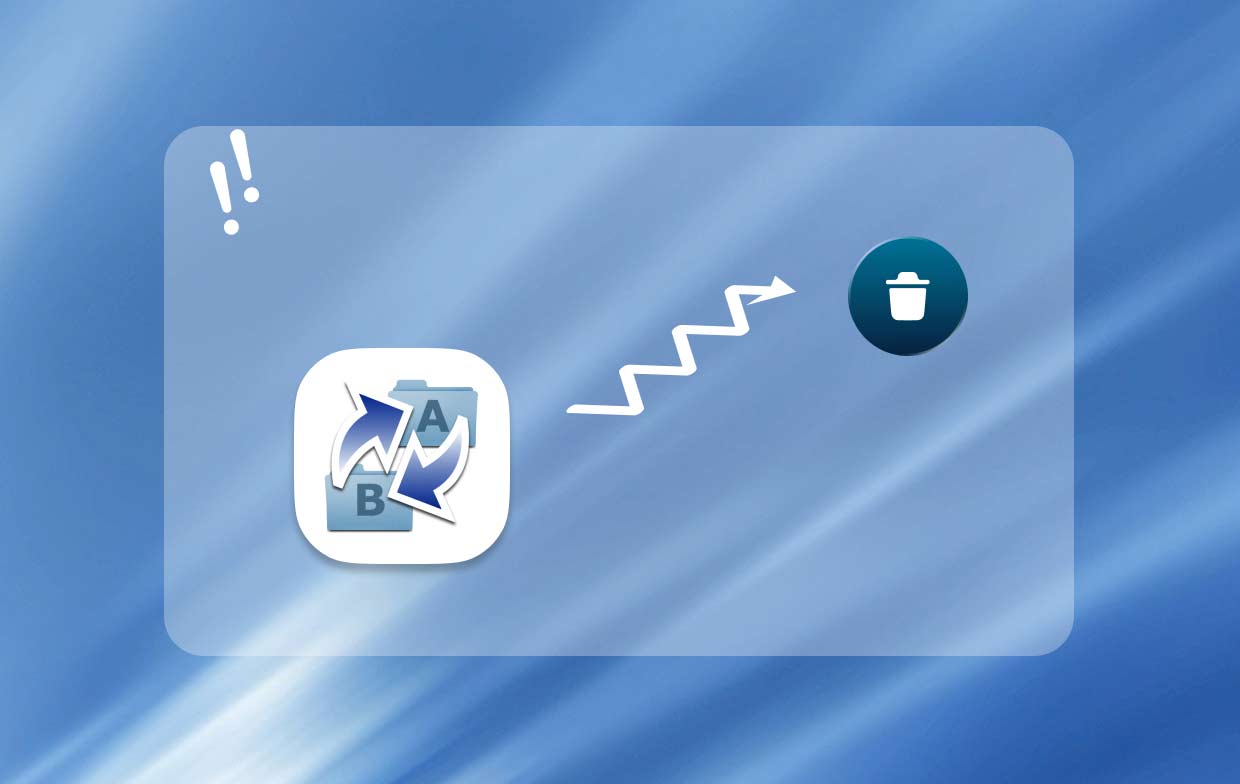
Część 2. Jak usunąć SyncTwoFolders z macOS?
Odinstalowanie oprogramowania z komputera Mac to prosty proces, a usuwanie SyncTwoFolders nie jest wyjątkiem. Wykonując te regularne czynności ręczne, możesz łatwo odinstalować SyncTwoFolders na komputerze Mac i zwolnij cenne miejsce na dyskuOto przewodnik krok po kroku:
- Upewnij się, że SyncTwoFolders nie jest uruchomiony. Jeśli jest, przejdź do paska menu, kliknij ikonę SyncTwoFolders i wybierz „Quit SyncTwoFolders”, aby całkowicie zamknąć aplikację.
- Kliknij ikonę „Finder” znajdującą się w Docku, aby otworzyć okno Findera. Na pasku bocznym po lewej stronie kliknij „Aplikacje”, aby przejść do folderu Aplikacje.
- Przewiń folder Aplikacje i znajdź aplikację SyncTwoFolders. Po jej znalezieniu kliknij ją, aby ją wybrać.
- Po wybraniu SyncTwoFolders przeciągnij go i upuść do Kosza w Docku lub kliknij go prawym przyciskiem myszy i wybierz opcję „Przenieś do Kosza”.
- Usuń preferencje i pliki pomocnicze SyncTwoFolders: Otwórz okno Findera i kliknij menu „Go” na pasku menu, przytrzymaj klawisz „Option” na klawiaturze, aby wyświetlić opcję „Library”. Kliknij „Library”, aby uzyskać dostęp do ukrytego folderu Library, a następnie przejdź do następujących katalogów i usuń wszystkie pliki związane z SyncTwoFolders. Uwaga: Tylda (~) reprezentuje Twój folder domowy:
- ~ / Library / Application Support /
- ~ / Library / Preferences /
- ~ / Library / Caches /
- Kliknij prawym przyciskiem myszy ikonę Kosza w Docku i wybierz „Opróżnij Kosz”. Potwierdź działanie, klikając „Opróżnij Kosz” w oknie pop-up.
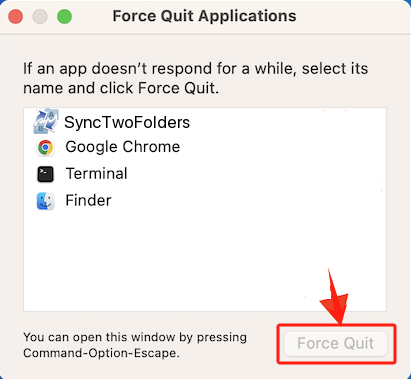
Gratulacje! SyncTwoFolders został pomyślnie odinstalowany z Twojego Maca. Zwolniłeś miejsce na dysku i możesz zbadać alternatywne rozwiązania synchronizacji plików. Pamiętaj, aby ponownie uruchomić Maca, aby wszystkie zmiany zostały zastosowane.
Część 3. Całkowite odinstalowanie SyncTwoFolders na komputerze Mac z łatwością
Jeśli wolisz wygodniejszą i bardziej kompleksową metodę odinstalowywania SyncTwoFolders z komputera Mac, użycie niezawodnego narzędzia do odinstalowywania może uprościć proces i zapewnić dokładne usunięcie. Jednym z takich narzędzi jest iMyMac PowerMyMac, zaufane narzędzie zaprojektowane do optymalizacji i czyszczenia komputera Mac. Oprócz różnych funkcji zawiera potężny deinstalator, który pomoże Ci bez wysiłku usunąć aplikacje i powiązane z nimi pliki. Oto, jak możesz użyć PowerMyMac, aby odinstalować SyncTwoFolders na komputerze Mac:
- Pobierz aplikację. Postępuj zgodnie z instrukcjami wyświetlanymi na ekranie, aby zainstalować ją na komputerze Mac.
- Otwórz PowerMyMac, klikając na jego ikonę w folderze Aplikacje lub Launchpad. Z listy dostępnych narzędzi wybierz „App Uninstaller”.
- Kliknij SCAN, aby przeskanować komputer Mac w poszukiwaniu zainstalowanych aplikacji. Poczekaj na zakończenie skanowania, a zobaczysz listę zainstalowanych aplikacji.
- Przewiń listę lub użyj paska wyszukiwania, aby znaleźć „SyncTwoFolders”. Po znalezieniu kliknij pole wyboru obok SyncTwoFolders, aby je wybrać.
- Kliknij przycisk „WYCZYŚĆ” znajdujący się w prawym dolnym rogu okna.

PowerMyMac przejdzie teraz do odinstalowania SyncTwoFolders i usunięcia wszelkich powiązanych plików z Twojego Maca, zapewniając kompleksowe czyszczenie. Użycie niezawodnego narzędzia do odinstalowywania upraszcza proces usuwania i oszczędza czas i wysiłek związany z ręcznym wyszukiwaniem i usuwaniem plików aplikacji.
Część 4. Wniosek
Odinstalowanie SyncTwoFolders na komputerze Mac może być prostym procesem, niezależnie od tego, czy zdecydujesz się wykonać standardowe czynności ręczne, czy skorzystać z niezawodnego narzędzia do odinstalowywania, takiego jak PowerMyMac. Bez względu na wybraną metodę, zwolnienie miejsca na dysku i usprawnienie przepływu pracy jest niezbędne. Rozważ swoje preferencje i wymagania, decydując o najlepszym podejściu do odinstalowania SyncTwoFolders na komputerze Mac.



